1、这里用的是Photoshop软件,打开后,将准备好的图片放到画布中。
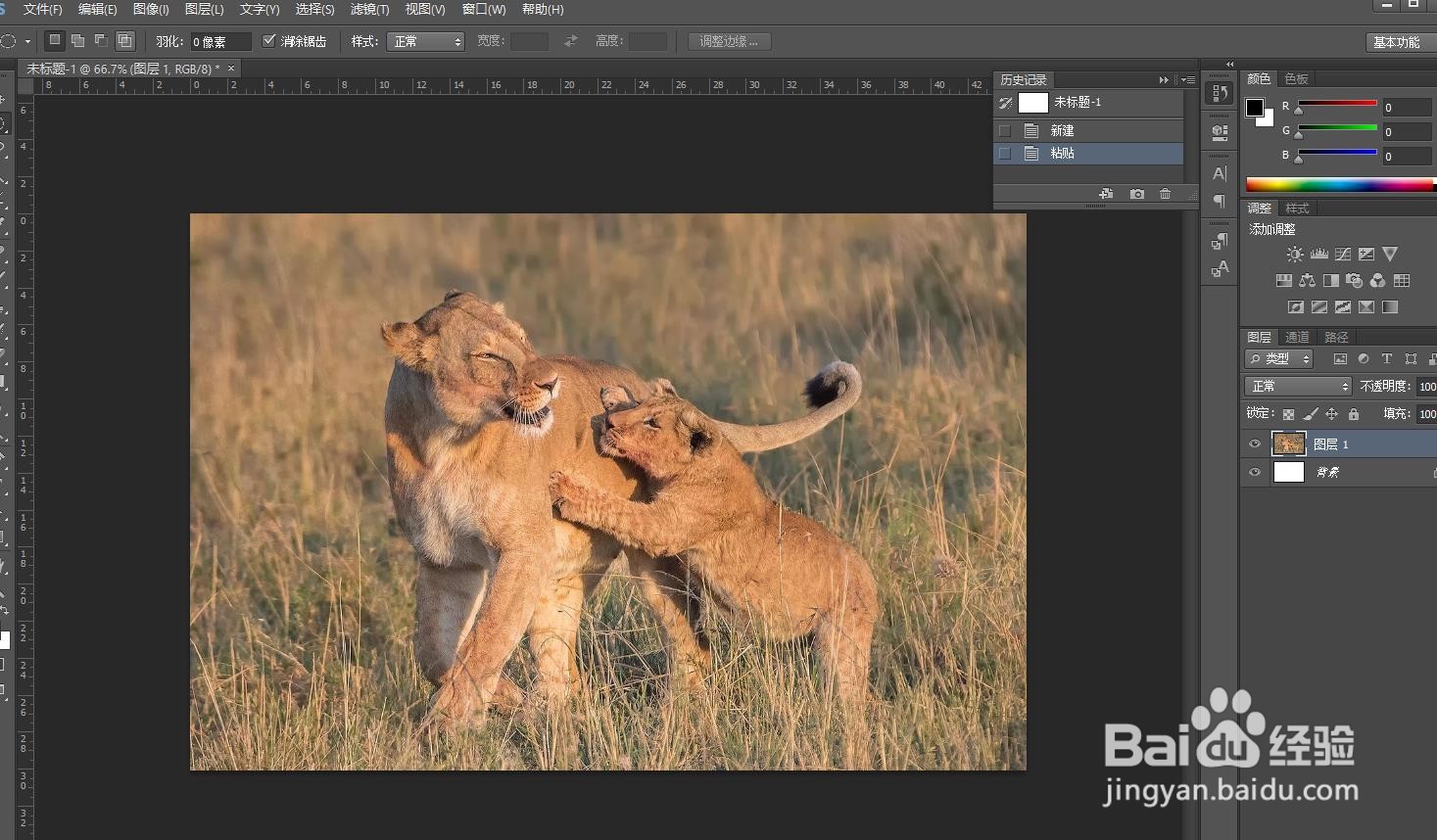
2、在图层面板中找到图片层

3、使用鼠标右键点击这个图层

4、在弹出菜单中选择混合选项

5、打开图层样式面板,如图所示

6、找到图案叠加,并勾选

7、选择合适的混合模式,这里选择的是柔光

8、选择图案,如图所示

9、这样就给图片添加了纹理特效,如图所示,左边是加了纹理,右边是没有加纹理的效果。

时间:2024-10-13 12:20:49
1、这里用的是Photoshop软件,打开后,将准备好的图片放到画布中。
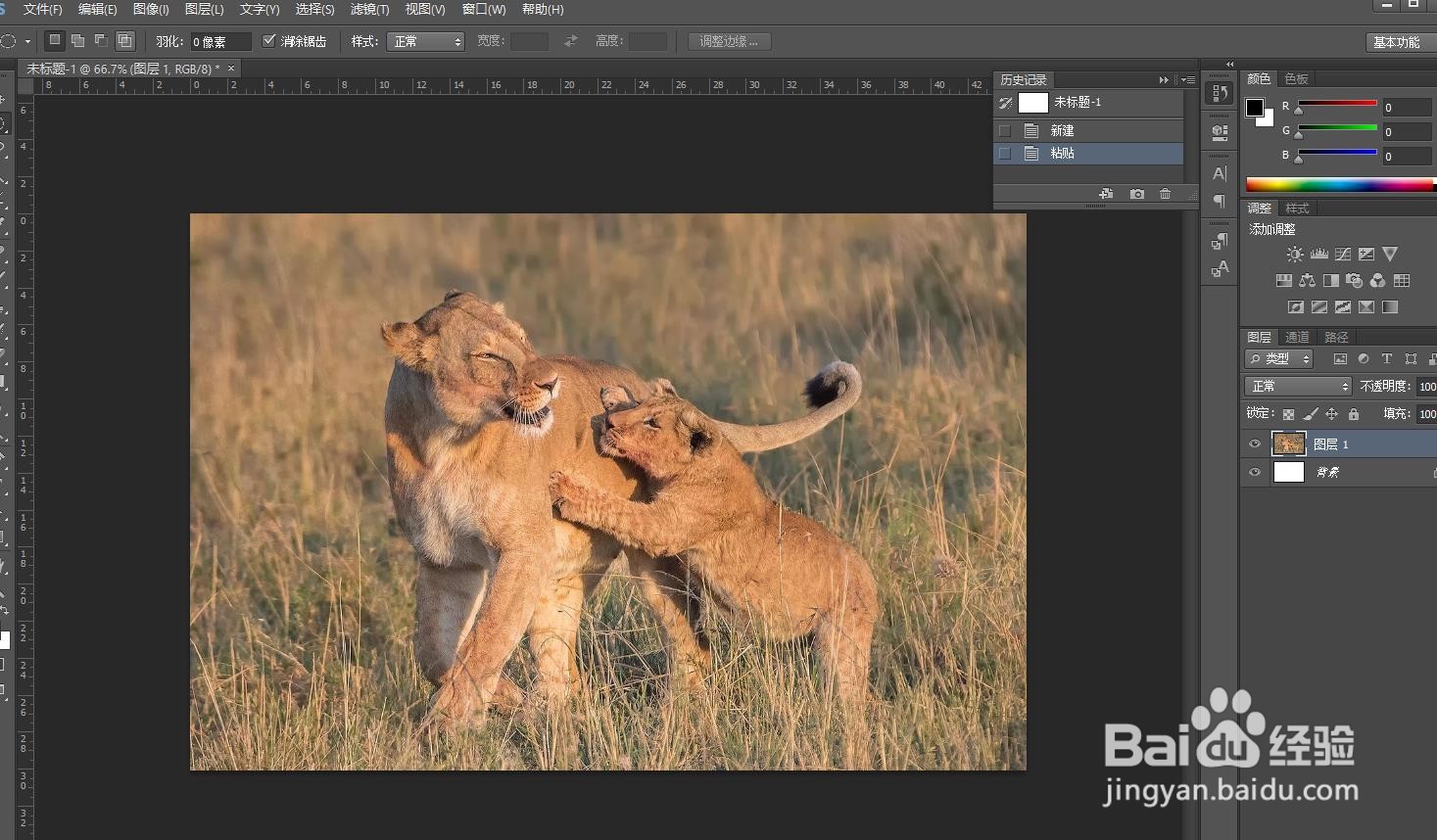
2、在图层面板中找到图片层

3、使用鼠标右键点击这个图层

4、在弹出菜单中选择混合选项

5、打开图层样式面板,如图所示

6、找到图案叠加,并勾选

7、选择合适的混合模式,这里选择的是柔光

8、选择图案,如图所示

9、这样就给图片添加了纹理特效,如图所示,左边是加了纹理,右边是没有加纹理的效果。

